





|
随着移动办公的普及,企业应用成为组织必不可少的业务工具。IT管理员的首要任务是将所有必备应用安装到设备上,且持续更新到最新版本。MDM提供了全面的应用管理功能——安装、删除、更新和许可证管理,无线(OTA)管理商店应用和企业应用。
使用MDM应用管理功能的第一步是创建应用库。应用库包含了商店应用和企业应用,创建完成后,即可将库中应用分发给设备。应用分发后,如果是商店应用,将通过商店进行安装,如果是企业应用,则设备将联系MDM进行安装。启动安装后,MDM将几乎实时更新安装状态。应用更新 类似于应用安装,应用删除则更为简单。点击这里了解如何从设备删除应用,点击这里了解如何从组中删除应用。删除应用另一种更简单的方法是 将应用移动到回收站。下面的流程图将帮助您更好地理解MDM的应用安装工作流。
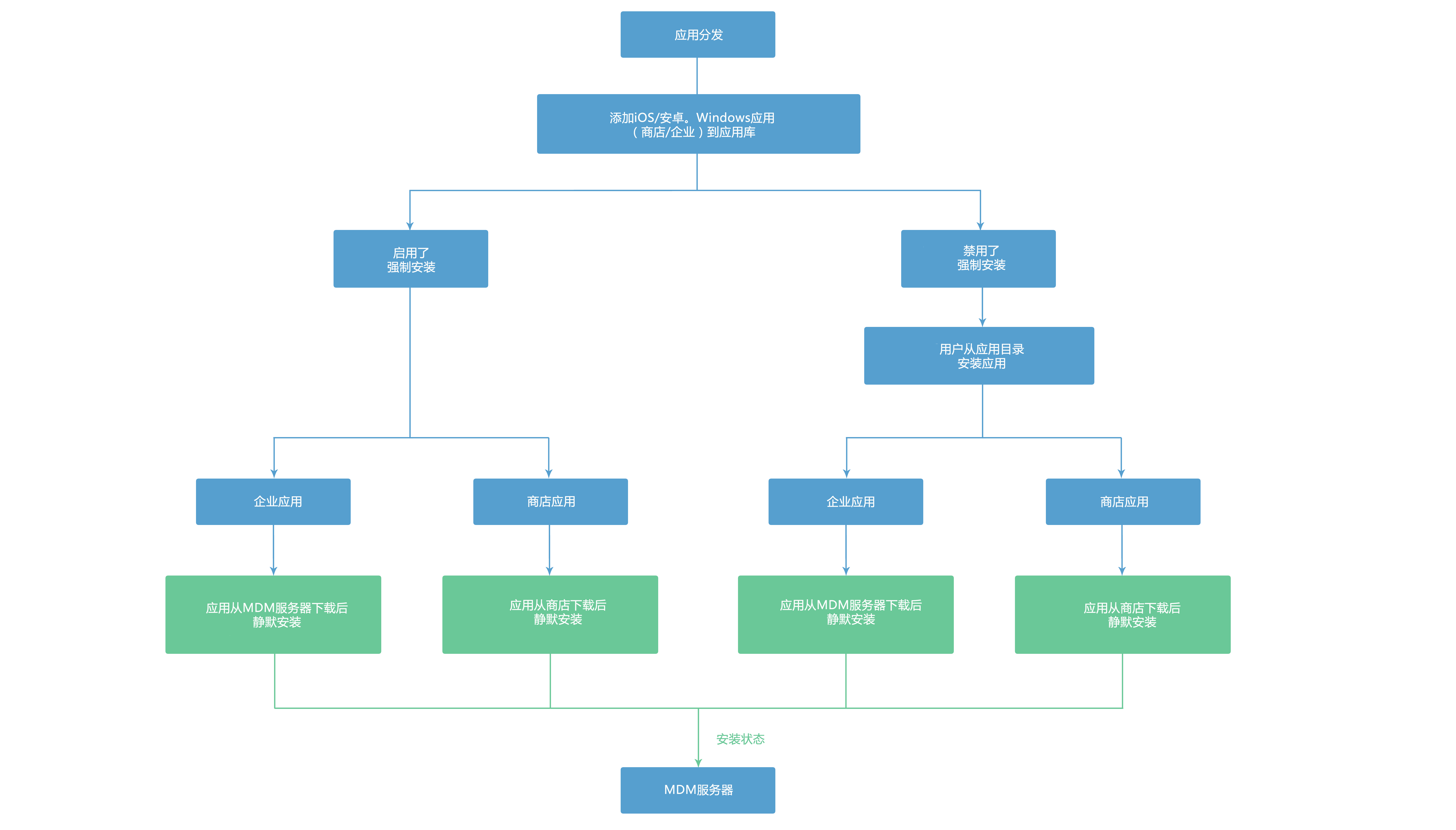
|
批量添加安卓应用到应用库,请点击这里,批量添加iOS应用,请点击这里。 无需用户干预,静默安装安卓应用,请点击这里,静默安装iOS应用,请点击这里。静默安装默认限制用户卸载分发的应用。如果是将安卓应用分发到应用目录,而不是静默安装,那么设备用户有权卸载已分发的应用。 |
应用管理更为复杂,因为每天都会在企业中发现大量应用,要管理所有这些应用非常困难。您可以基于安装类型将应用分组,简化应用管理。选择需要管理的应用类型:Mobile Device Manager控制台 -> 资产清单 -> 应用 -> 设置 ->要管理的应用类型。您可以选择忽略设备中预装的应用和通过MDM分发的应用,专门管理用户安装的应用。只有您选择的应用才会显示在Mobile Device Manager控制台视图上(黑名单视图除外)。
|
列入黑名单的预装应用,即使被忽略管理,仍会显示。例如,您将应用 "twitter" 加入了黑名单,由于是预装应用,此应用将在某些设备中被发现,并出现在所有黑名单视图中。 |
管理应用不仅包括分发应用到设备,还包括更新应用版本,安装最近更新。Mobile Device Manager Plus提供了自动应用更新功能,确保设备应用是最新版本。
启用自动应用更新
查看应用更新可用列表
注意:应用更新每24小时从对应商店同步一次,或从ABM、Managed Google Play及Windows Business Store手动同步。如果无法找到更新,可以手动同步应用,点击同步应用,从应用库中选择对应的商店。
注意事项:
|
如果需要静默安装的应用正被iOS设备使用,那么用户可以选择跳过更新。在这种极特别的情况下,您需要重新分发应用更新。如果是安卓应用的静默安装/更新,那么将应用添加到队列可能需要长达24小时,请参阅本文档。 |
未被监管设备的分发和更新:
保持应用更新是一项繁琐的任务,因为管理员既要确保可用更新符合组织策略,又要确保设备完成所有关键更新。
MDM服务器每天与商店联系,检查是否有新的应用更新发布。如果有新的更新可用,MDM服务器也将收到通知。如果是企业应用,需要管理员在MDM服务器中更新。
管理员还可以阻止用户手动更新设备上的应用,只需确保:
按照以下步骤,将应用更新分发到所有不是最新版本应用的设备:
建议将应用更新在测试组中进行测试后,再部署到生产环境,减少漏洞等引发的安全问题。为特定组/设备分发更新的步骤如下:
新版本部署是企业应用最常见的难题之一。大多数情况下,为生产环境部署应用会带来很多问题,如果是重要的企业应用,带来的影响会更严重。最好的做法是,在将应用部署到生产环境之前,先在少数设备(测试组)上进行测试。
您可以通过MDM添加稳定应用的Beta版本,并在将其部署到生产环境之前先部署到测试组。
测试和部署更新的步骤如下:
理想的测试组设备应该是非生产环境中的设备,并且涵盖企业中的各个设备类型和操作系统版本,确保能够全面测试Beta版本。
您可以根据需要创建任意数量的测试组。
在应用库中,新增了Beta版本的应用旁边有一个蓝色图标。
为了避免在测试之前将Beta版本分发到生产环境中的设备上,MDM只允许从应用信息视图分发Beta版本。新增Beta版本后,就可以看到应用信息视图,然后点击分发应用按钮,分发Beta版本。对于后续的分发,您需要从下拉列表中选择Beta,然后才能将Beta版本分发到设备上。
请从应用版本下拉列表中选择Beta查看Beta版本的分发状态。
Beta版本覆盖稳定版本,类似于正常应用更新。
Beta版本安装到设备上,类似于正常应用安装。
不能。MDM不允许同时分发同一应用的稳定版本和Beta版本,因为这两个版本是同一个Bundle ID。建议您先在测试组测试企业应用的Beta版本,再将其分发到所有设备上。
不能。如果设备已经安装了Beta版本,则不能再分发稳定版本。
请打开应用库,点击应用,点击应用版本下的上传新版本链接,并上传新的Beta版本。上传完成后,新的Beta版本将自动替换旧的Beta版本。
在应用信息页面,点击应用版本的下拉列表并选择Beta版本,上传新版本的选项就会出现。
新的Beta版本不会自动分发到已分发了旧Beta版本的设备上。要分发新Beta版本,您需要按照正常的应用更新流程,在新Beta版本标记为稳定版后,将自动分发。
您可以替换应用库中现有Beta版本任意次数。
当您将Beta版本添加到应用库时,所有与Beta版本相关的参数都会被列出,从应用Logo到应用类别,再到支持的设备,您可以随意更改。此外,如果Beta版添加了新权限,您也可以在添加新Beta版本时查看。类似地,如果只从此Beta版本开始支持应用配置,则会出现一个名为“配置”的新部分,您可以在此处添加应用配置文件。
打开应用库,所有应用的动作下都有一个省略号按钮,选择Beta版本参数需要修改的应用对应的省略号。从列表中选择修改,并从显示的列表中选择Beta,现在可以修改Beta版本的参数了。
任何与Beta版本相关的选项,都需要先从应用版本下拉列表中选择Beta,然后标记为稳定版选项就会出现。
添加最新版本的企业应用,并按照屏幕提示操作。添加后,点击应用版本下的标记为稳定版 选项。完成后,应用的最新版本将自动分发到安装了旧版本的设备上。您可以选择静默更新应用,或者将应用添加到应用目录中,让用户手动更新。
只有当Beta版本高于应用库中已经存在的稳定版本时,才能添加成功。同样,当您尝试添加一个较低版本(或相同版本)作为Beta版时,MDM将提示错误,并阻止添加。
如果您想删除与设备/组关联的应用,只需把应用移动到回收站。移动应用到回收站可自动将应用与设备/组取消关联,无需手动操作。这些应用将在90天后自动删除。这些应用可以永久删除或由用户手动从回收站恢复。然而,恢复后的应用不会自动分发到之前关联的组/设备上,需要再次分发。
移动应用到回收站的步骤如下:
在MDM服务器中,点击设备管理,并从左侧栏中选择应用库。
在这里可以查看已添加到应用库的应用列表。
点击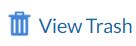 可以查看应用。配置文件可以从那里删除或恢复。
可以查看应用。配置文件可以从那里删除或恢复。